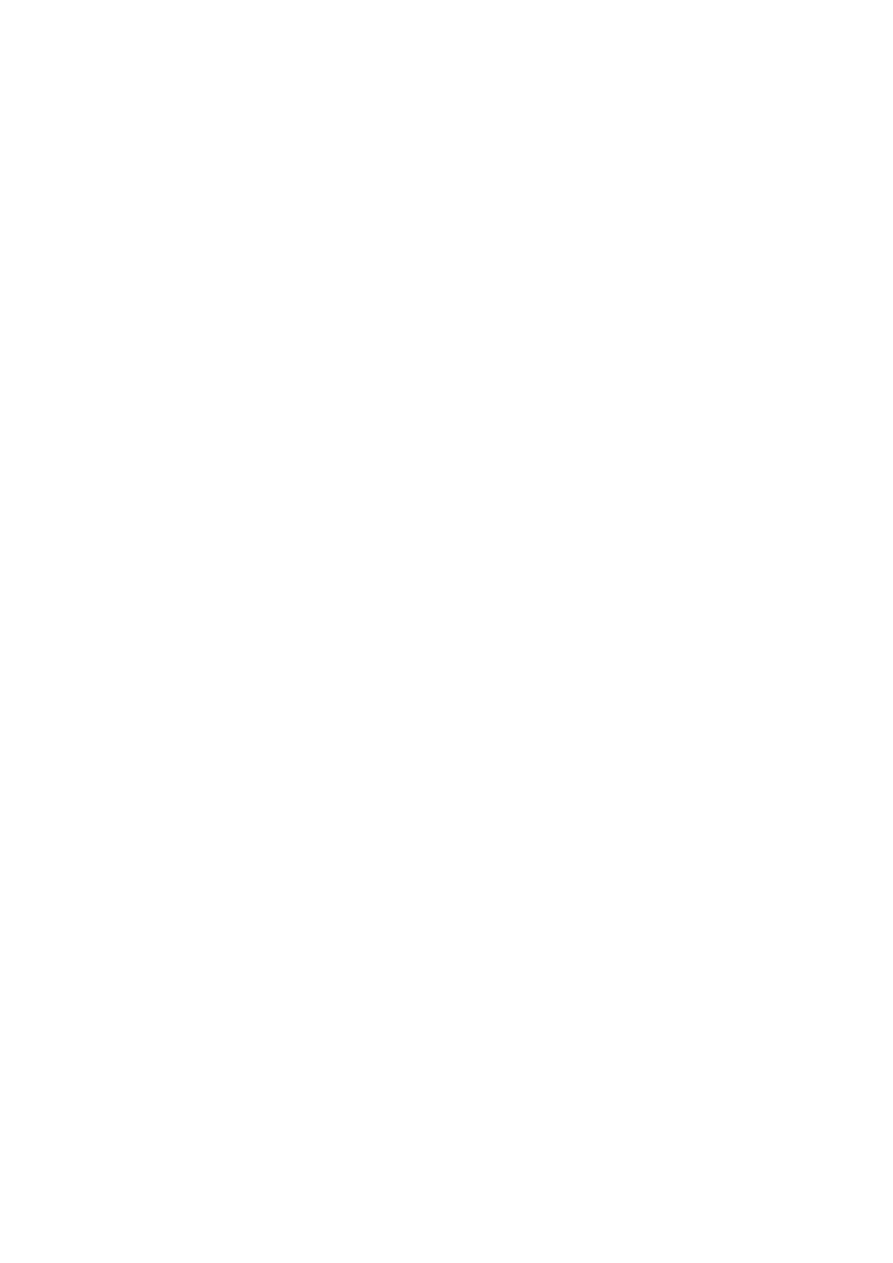
Magazyny i dokumenty magazynowe.
Obsługa magazynów.
Program umożliwia elastyczne zarządzanie gospodarka magazynową firmy. Obsługa magazynów
może być prowadzona albo w oderwaniu od księgowej części systemu, jedynie w celu
utrzymywaniu bieżącej kontroli nad faktycznym bilansem przepływu towarów w firmie (taka
sytuacja ma miejsce w przypadku programu Lefthand Mała Księgowość), albo w połączeniu z
częścią księgową na poziomie rejestracji dokumentów. Drugi model obsługi magazynu został
wykorzystany w programie Lefthand Pełna księgowość.
Kontrola stanów magazynowych danego towaru nie rozpoczyna się w momencie jego
wprowadzenia do kartoteki towarowej, ale dopiero w momencie wygenerowania odpowiednich
dokumentów magazynowych. Podstawą obrotu towarami magazynowymi są w naszym programie
trzy podstawowe dokumenty magazynowe: dokument przyjęcia na magazyn (PZ), który wprowadza
wybrany towar do magazynu i generuje jego stan magazynowy, dokument przesunięcia między
magazynami (MM), służący do wewnętrznego przesuwania towarów między magazynami firmy,
oraz dokument wydania towaru z magazynu (WZ). Dokument WZ informuje o wydaniu z
magazynu towarów.
Po każdej operacji na wybranym magazynie istnieje możliwość kontroli bieżącego stanu
magazynów na dwa sposoby:
-
z poziomu programu poprzez moduł przeglądania stanów magazynowych wyposażony w
zestaw wielu filtrów pozwalających na znalezienie żądanej pozycji magazynowej
-
poprzez zestaw wielu różnorodnych raportów magazynowych.
Definiowanie magazynów.
Pracę z magazynami rozpocząć należy od ich zdefiniowania. W tym celu należy odnaleźć w
menu programu Towary/Usługi pozycję Magazyny. Po otwarciu okna z listą dostępnych w
programie magazynów i wybraniu opcji Nowy otwarte zostanie okno z parametrami
nowotworzonego magazynu.
Użytkownik musi wprowadzić dane czterech podstawowych parametrów magazynu:
-
symbolu
-
znacznika możliwości sprzedawania z magazynu
-
czteroznakowego symbolu archiwum magazynu
-
szczegółowego opisu
a) Symbol magazynu
Symbol magazynu jest najważniejszym parametrem magazynu, służącym do jego
jednoznacznej identyfikacji w systemie. Jego długość nie może przekraczać 10 znaków
alfanumerycznych. Powinien on być tak skonstruowany aby nieść w sobie informacje o rodzaju
magazynu i ewentualnie o jego lokalizacji. Dla przykładu symbol CENT_WAR opisywać może
główny (centralny) magazyn towarowy zlokalizowany w Warszawie. Po zapisaniu zdefiniowanego
magazynu nie można modyfikować ich symboli.
b) Możliwość sprzedaży
Ta własność magazynu określa czy dany magazyn będzie uczestniczył w pełnym cyklu życia
towarów, tzn. od ich wprowadzenia na magazyn, poprzez różnorakie operacje na nich aż do ich
sprzedaży i wydania z magazynu. Magazyny z niezaznaczoną opcją „Możliwość sprzedaży z
magazynu” są tak na prawdę magazynami definiowanym na wewnętrzne potrzeby działalności
danej firmy. Mogą one służyć np. do obsługi towarów wybrakowanych itp. Z takich magazynów nie
można wydawać towarów dla kontrahentów. Zaznaczenie opisywanej opcji umożliwia
wykorzystanie towarów zgromadzonych w magazynie do tworzenia dokumentów WZ, a tym
samym do ich sprzedawania.
c) Symbol archiwum magazynu
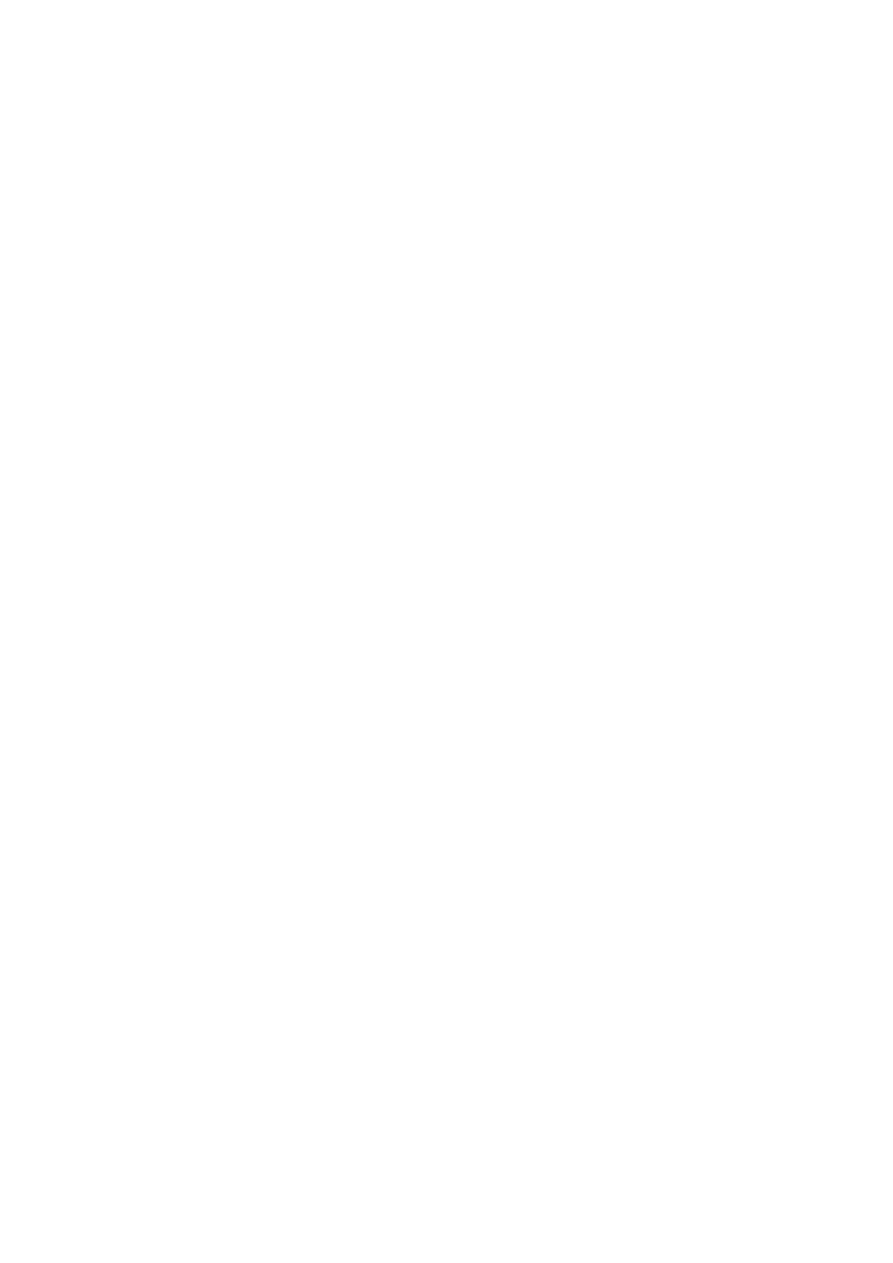
Ten czteroznakowy symbol służy do automatycznego założenia trzech archiwów służących do
archiwizacji dokumentów magazynowych w module Rejestracja dokumentów. Archiwa te są
wykorzystywane do generowania dokumentów w Rejestracji dokumentów razem z tworzonymi
dokumentami magazynowymi. Dzieje się to automatycznie jedynie w przypadku wersji FK
programu. Jeżeli np. symbol ten będzie miał postać CEWA, to trzy założone po zapisaniu
magazynu archiwa będą miały symbole odpowiednio: CEWAPZ (dla dokumentów PZ), CEWAMM
(dla dokumentów MM), CEWAWZ (dla dokumentów WZ). Parametr ten może być edytowany do
momentu wprowadzenia pierwszego dokumentu w Rejestracji dokumentów z jedynym z tych trzech
archiwów.
d) Opis magazynu
Opis magazynu jest polem tekstowym służącym do szczegółowego zdefiniowana zawartości,
lokalizacji i specyfikacji tworzonego magazynu. Ten parametr magazynu może być edytowany
zawsze.
Dokumenty magazynowe.
Jak wspomniano wcześniej do zarządzania stanami magazynowymi danych towarów
przeznaczone są specjalizowane dokumenty magazynowe. Poniżej przedstawiony zostanie ich
szczegółowy opis.
Dokumenty PZ.
W momencie gdy dokonujemy zakupu jakiegoś towaru i chcemy rozpocząć kontrolę tego co
się z nim będzie dziać w naszej firmie, powinniśmy wystawić odpowiedni dokument przyjęcia
towaru na magazyn. W tym celu odnajdujemy w menu programu pozycję Towary/Usługi->
Dokumenty Przyjęcia (PZ). Po wybraniu tej opcji otwarte zostanie okno z listą wystawionych
wcześniej dokumentów PZ, albo puste w przypadku nowej firmy. Jak w przypadku innych
modułów zestawy filtrów pozwalają nam na łatwe wyszukanie dokumentów PZ z zadanego
przedziału czasowego, czy też na podstawie numeru dokumentu czy symbolu dostawcy. Po
wybraniu opcji Nowy rozpoczynamy tworzenie nowego dokumentu przyjęcia towaru na magazyn.
Aby poprawnie utworzyć dokument przyjęcia użytkownik musi zdefiniować jego następujące
parametry:
-
Data, jest to data informująca kiedy dane towary zostały przyjęte do magazy. Data nie
może być ona wcześniejsza niż data ostatniego dokumentu PZ . Poza tym, w przypadku
wersji FK programu podczas zapisywania dokumentu sprawdzone zostanie czy
wprowadzona data mieści się w jakimkolwiek ze zdefiniowanych okresów obrotowych.
Sprawdzenie to jest konieczne do poprawnej identyfikacji dokumentu w Rejestracji
dokumentów
-
Magazyn, należy wybrać z listy magazynów.
-
Dostawca, wybieramy z listy kontrahentów.
-
Opis dokumentu zakupu, służy do wprowadzenia numeru własnego dokumentu
zakupowego, na podstawie którego tworzony jest dokument PZ
-
Notatki, pole to może pozostać niewypełnione, służy jedynie jako pomocniczy opis
szczegółowo charakteryzujący dany zakup.
Dwa widoczne w górnej prawej części okna pola wypełniane są przez program po zapisaniu
dokumentu. Pole Status opisuje stan w jakim znajduje się dokument, a pole Numer PZ stanowi
numer własny dokumentu, będący połączeniem numeru kolejnego dokumentu w danym magazynie
z symbolem tego magazynu, np. 123/CENT_WAR. Numer nadawany jest przy zapisie dokumentu.
Do wprowadzania towarów do dokumentu PZ służy albo przycisk [Dodaj Pozycje], ikona [+]
lub klawisz [Insert]. Po naciśnięciu przycisku lub ikony w górnej części okna otwarta zostanie lista
dostępnych w kartotece towarów. Z listy możemy wprowadzać jedynie towary, nie usługi. Wybrany
towar zostanie umieszczony w tabelce pozycji dokumentu u dołu okna. Symbol, nazwa i jednostka
wprowadzanego towaru nie są edytowalne. Użytkownik musi jedynie wprowadzić ilość towaru i
jego cenę zakupu.
Dla użytkowników, którzy posiadają podłączony do komputera czytnik kodów kreskowych
dodano możliwość wprowadzania towarów do dokumentu za jego pomocą. W tym celu należy
jedynie wejść w pole Kod kreskowy towaru i zeskanować kod z towaru.
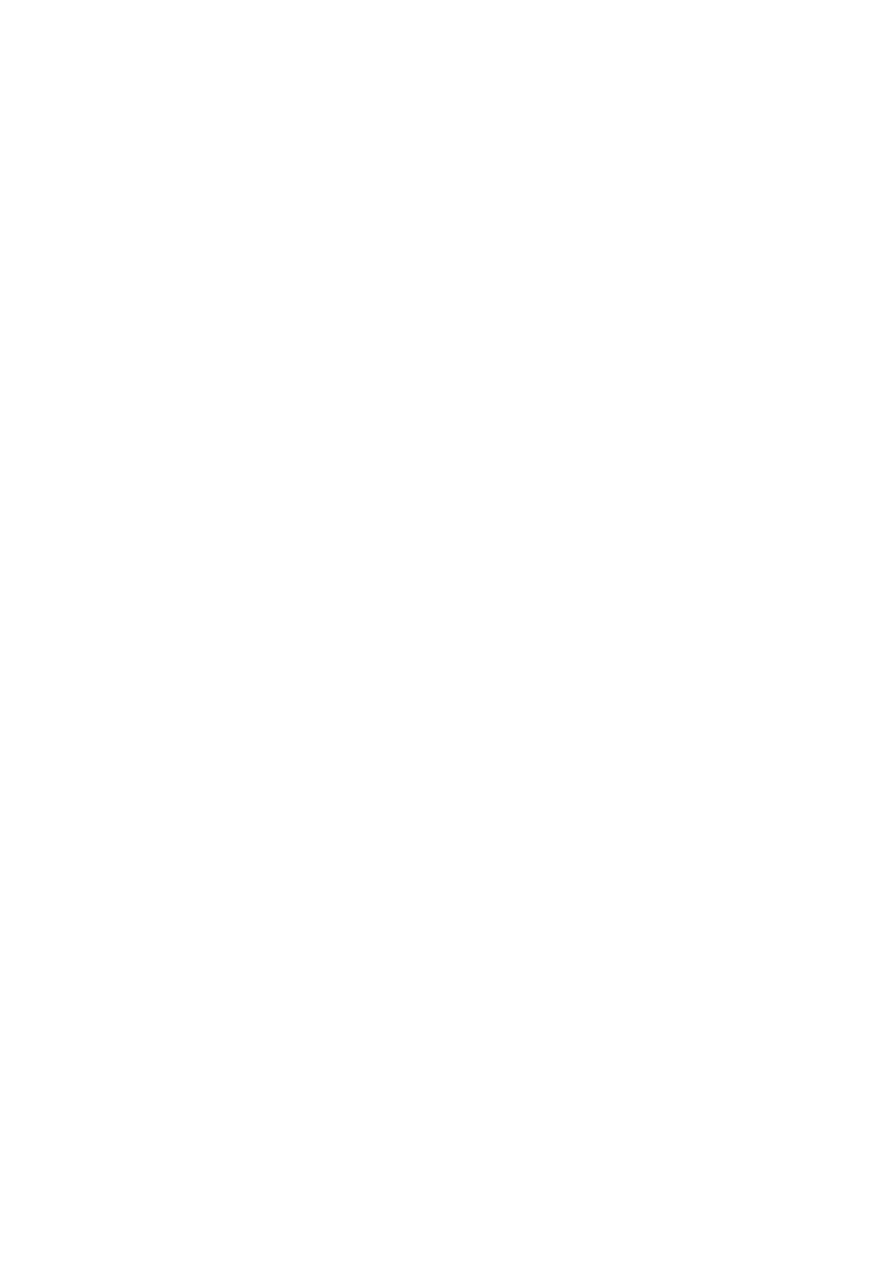
Aby w sposób wygodny wprowadzać pozycje dokumentu PZ bez konieczności częstego
korzystania z myszy komputerowej w ustawieniach możemy wybrać jeden z dwóch modeli obsługi
kolejności przeskoków kursora po polach dokumentu. Jeżeli w Ustawieniach globalnych na
zakładce Dokumenty magazynowe zaznaczymy opcję „Włącz ‘fokusowanie’ tabeli z pozycjami
dokumentu PZ dla obsługi kodów kreskowych towarów”, to po zczytaniu kodu kreskowego kursor
ustawi się w tabelce na kolumnie Ilość ostatnio dodanego wiersza. Po wpisaniu ilości i naciśnięciu
klawisza Tab kursor przejdzie do kolumny Cena zakupu. Po wprowadzeniu ceny zakupu i
naciśnięciu klawisza Enter kursor przejdzie do pola Kod kreskowy towaru i będziemy mogli
wprowadzić kolejny towar. Gdy opcja takiego fokusowania pozostanie wyłączona, obsługa tabelki z
pozycjami dokumentu zostanie tak zoptymalizowana, aby najpierw wprowadzić wszystkie
wymagane towary, a dopiero później ich ilości i ceny. W tym celu należy najechać na kolumnę Ilość
pierwszego wiersza tabelki, wprowadzić ilość, nacisnąć klawisz Tab, wpisać cenę zakupu i nacisnąć
klawisz Enter. Kursor przejdzie automatycznie do kolumny Ilość następnego towaru w tabelce.
Pod tabelką z pozycjami dokumentu widoczne są dwa pola informacyjne: wartość pozycji,
określające iloczyn ilości i ceny zakupu zaznaczonej w danej chwili pozycji tabeli, oraz wartość
dokumentu, określająca łączną wartość towarów.
Podczas zapisywania dokumentu PZ sprawdzana jest poprawność wprowadzonej daty, to czy
wybrany został odpowiedni dostawca towarów, czy wypełnione zostało pole opisu dokumentu
zakupu, oraz czy wartości ilości i ceny zakupu towarów nie są zerowe.
Po zapisaniu dokumentu PZ istnieje możliwość edycji wszystkich jego parametrów do
momentu, gdy jakakolwiek pozycja nie zostanie z niego wydana podczas generowania dokumentu
wydania WZ lub przesunięcia MM.
Podczas próby usuwania dokumentu PZ z listy sprawdzone zostanie, czy wybrany dokument
jest ostatnim dokumentem wprowadzającym towary dla danego magazynu. Jeżeli jest to ostatni z
wprowadzonych dokumentów przyjęcia dla danego magazynu, to będzie go można usunąć, a stany
magazynowe zmodyfikują się automatycznie. Jeżeli nie będzie to ostatni dokument dla danego
magazynu, lub jakieś pozycje z tego dokumentu zostały już wydane, to nie będzie go można usunąć.
Dokumenty WZ.
Operację wydania towarów z magazynu realizowana jest poprzez dokument WZ. Dokumenty
te możemy wystawiać albo z poziomu Faktur VAT, po wybraniu z menu opcji Dokument WZ, albo
podobnie jak to miało miejsce w przypadku dokumentów PZ po wybraniu odpowiedniej pozycji z
menu programu. W tym celu w menu odnajdujemy pozycję Towary/Usługi--> Dokument Wydania
(WZ) i tworzymy nowy dokument. Dokument WZ tworzony jest dwuetapowo: najpierw użytkownik
ustala listę towarów, które mają zostać wydane z danego magazynu, a następnie odpowiednie
procedury analizują stany magazynowe i dokumenty PZ oraz MM w celu wygenerowania
właściwego dokumentu i jego pozycji.
Istnieje możliwość wystawiania dokumentów WZ do wybranej faktury, albo bez wybierania
faktury. W tym celu należy wybrać odpowiednią pozycję z listy Typ dokumentu WZ.
a) W przypadku wystawiania dokumentu WZ do wybranej faktury użytkownik musi jedynie
zdefiniować:
-
datę dokumentu, nie wcześniejszą niż data ostatniego dokumentu WZ dla wybranego
magazynu.
-
magazyn, z którego chcemy wydać sprzedane towary
-
numer faktury, do której wystawiamy dokument wydania towarów; można go wybrać albo
z rozwijanej listy, albo po naciśnięciu klawisza z lupą, z listy faktur
-
strategię wydawania towarów; do wyboru mamy strategię FIFO, która podczas
generowania pozycji dokumentu WZ w pierwszej kolejności wydaje najstarsze towary z
magazynu, oraz strategię LIFO, która w pierwszej kolejności wydaje ostatnio przyjęte
towary.
-
notatki, pole opisowe, niekoniecznie muszące być wypełniane, może ono zawierać
przyczynę i okoliczności sprzedaży towarów
Po wprowadzeniu wszystkich wymaganych parametrów dokumentu należy nacisnąć przycisk
Pobierz pozycje z faktury, . Do tabeli wprowadzone zostaną wszystkie niewydane jeszcze towary z
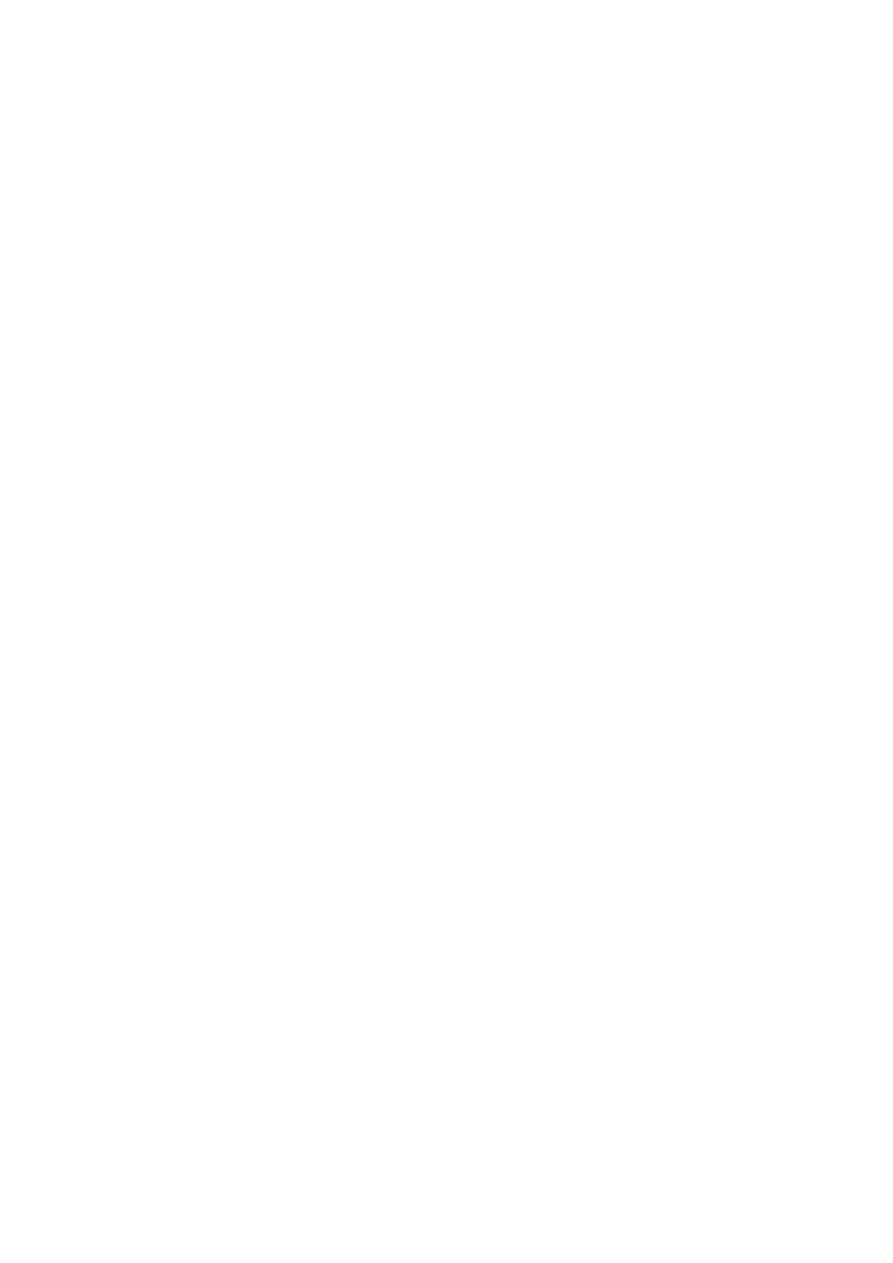
wybranej faktury sprzedażowej. Podczas wprowadzania tych pozycji analizowane są dostępne stany
magazynowe wybranego magazynu w celu ustalenia czy można wydać wszystkie towary z faktury.
Jeżeli nie ma wystarczającej ilości jakiegoś towaru w wybranym magazynie, to użytkownik zostanie
o tym poinformowanym, a w kolumnie Brakuje zostanie podana informacja ile jednostek danego
towaru z faktury brakuje w wybranym magazynie. Gdy pobrane zostaną wszystkie niewydane
jeszcze pozycje z faktury, użytkownik może ręcznie skorygować ich ilość. Korekta może odbywać
się jedynie „w dół” ilości zawartej na fakturze, w wybranym magazynie. Ze względu na to, że w
chwili wystawiania dokumentów WZ do faktury nie zawsze wszystkie towary będą dostępne w
magazynie istnieje możliwość wystawiania wielu dokumentów WZ do jednej faktury.
Gdy wszystkie parametry towarów są ustalone należy jedynie nacisnąć klawisz Generuj
dokument wydania, który utworzy właściwy dokument. Pozostaje jedynie upewnić się że wszystkie
parametry są wprowadzone poprawnie i zapisać dokument. Po zapisaniu, dokumentu WZ, jak
również dokumentu MM nie można edytować!
Jeżeli wydane zostaną wszystkie pozycje z wybranej faktury, to na liście faktur, znacznik w
kolumnie Wydano towary będzie miał wartość Tak, w innym przypadku Nie, co informuje że na
fakturze pozostają jeszcze jakieś nie wydane z magazynu towary.
Gdy wybierzemy typ dokumentu WZ, Dokument WZ bez faktury, to pierwszą część tworzenia
dokumentu, a mianowicie wprowadzanie towarów, które mają być wydane z magazynu należy
wykonać ręcznie. Odbywa się to tak jak poprzednio po naciśnięciu klawisza Pobierz pozycje z
faktury, lub po naciśnięciu klawisza Insert (pozycja z gwiazdką w menu górnym). Otwarta zostanie
lista dostępnych na stanie wybranego magazynu towarów i ich ilość do wykorzystania. Po wybraniu
żądanych towarów i określeniu ich ilości do wydania, należy jeszcze tylko wybrać odpowiedniego
odbiorcę towarów (lub kontrahenta OW (Operacje Wewnętrzne)– w przypadku nieokreślonego
odbiorcy) i tak jak poprzednio należy wygenerować dokument właściwy.
Na oknie zawierającym listę zapisanych dokumentów wydania WZ znaleźć możemy ikonę
Usuń ostatni dok. WZ. Opcja ta służy do automatycznego usunięcia ostatniego dokumentu WZ
zdefiniowanego dla wybranego z listy magazynu. Usunięty zostanie ostatni dokument zdefiniowany
dla danego magazynu, a nie dokument wybrany z listy! Po tej operacji zmodyfikowane zostaną
odpowiednie stany magazynowe oraz zawartości pozycji faktur, dokumentów PZ i MM.
Dokumenty MM.
Dokument przesunięcia międzymagazynowego MM jest uproszczoną wersję dokumentu
wydania towarów, gdzie odbiorcę stanowi nasza firma.
Tworząc dokument MM użytkownik musi pamiętać o wypełnieniu następujących
parametrów:
-
daty dokumentu MM, tak jak w przypadku dokumentu WZ, musi być ona późniejsza lub
równa dacie ostatniego dokumentu MM zdefiniowanego dla magazynu z którego
przenosimy towary,
-
magazynu z którego chcemy przenieść towary – magazyn źródłowy
-
magazynu do którego mają zostać przeniesione towary – magazyn docelowy
-
opcjonalnej notatki do dokumentu, zawierające np. przyczynę przeniesienia towarów
Generowanie dokumentu MM jest również dwuetapowe. W pierwszym kroku towary, które mają
zostać przeniesione wybieramy z listy dostępnych w magazynie źródłowym po naciśnięciu klawisza
Dodaj pozycje lub opcji „+” (Insert) w górnym menu okna. Po wybraniu towarów i wprowadzeniu
ich ilości naciskamy klawisz Generuj dokument, który utworzy właściwe pozycje dokumenty
przesunięcia MM. Po zapisaniu dokumentu MM nie można już edytować, tak więc przed zapisanie
należy się upewnić, czy wszystkie parametry dokumentu zostały wprowadzone poprawnie.
Wydruk dokumentów magazynowych.
Każdy dokument magazynowy może zostać wydrukowany. Istnieją dwie metody wydruku
dokumentów magazynowych:
-
w formie wewnętrznego raportu znakowego
-
w formie graficznej za pośrednictwem zewnętrznej przeglądarki internetowej
Metodę wydruku dokumentów magazynowych ustala się w Ustawieniach globalnych w zakładce
Dokumenty magazynowe wybierając z listy System wydruku żądaną opcję.
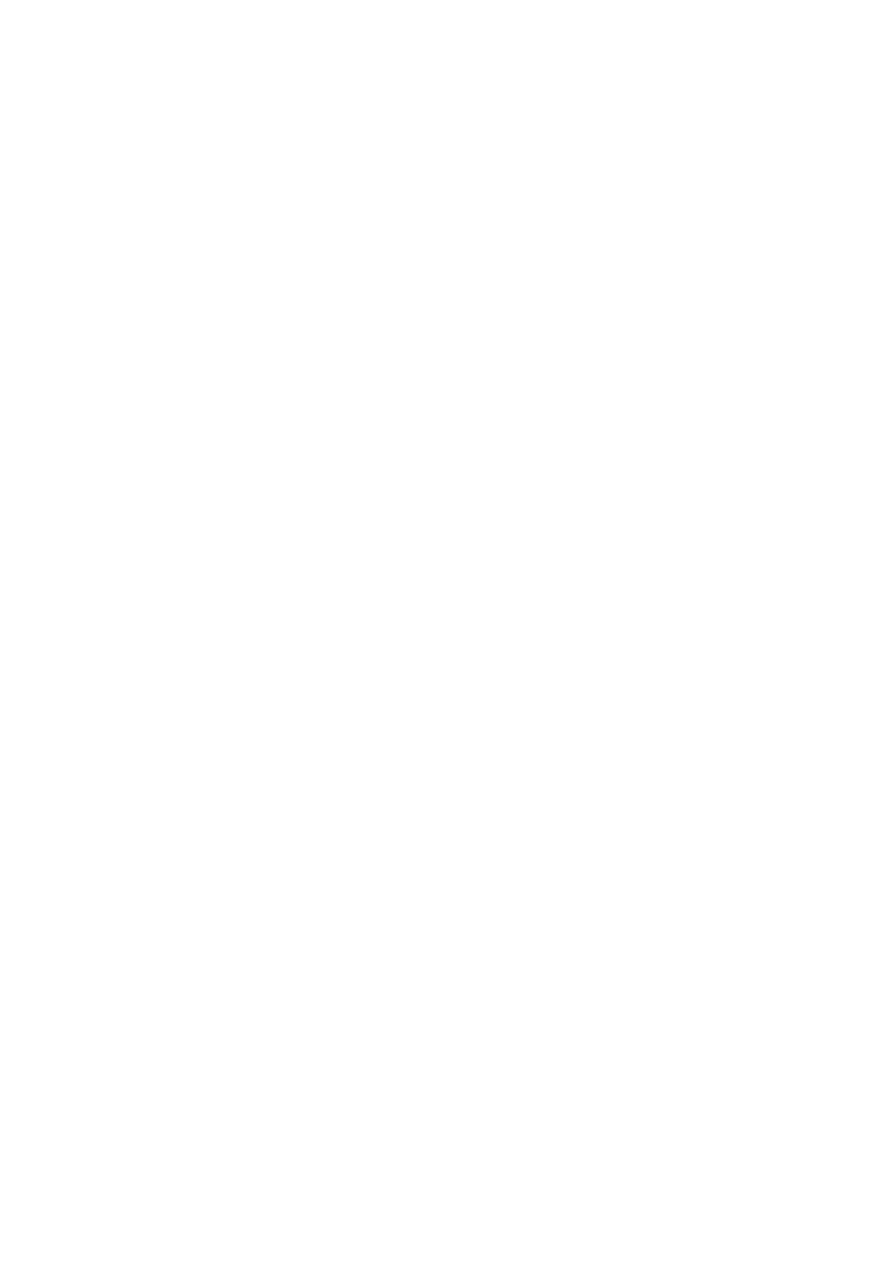
Po wybraniu w ustawieniach sposobu wydruku należy naznaczyć na liście dany dokument PZ, MM
lub WZ i nacisnąć opcję w menu górnym okna zawierającą rysunek drukarki. W przypadku
wydruku przez zewnętrzną przeglądarkę należy jeszcze określić z jakiego szablonu wydruku
chcemy skorzystać. Dla dokumentów WZ istnieje możliwość wydruku zawartości dokumentu bez
ujawniania cen zakupu towarów. W tym celu podczas wydruku dokumentu WZ należy z rozwijanej
listy wybrać pozycję Drukuj bez kolumn z cenami
.
Przeglądanie stanów magazynowych.
Przeglądanie i kontrolowanie stanów magazynowych odbywa się z poziomu okna
Towary/Usługi-> Stany Magazynowe. W oknie tym mamy listę dostępnych magazynów, których
stany możemy oglądać. Dwukrotne kliknięcie na wybranym magazynie spowoduje wyświetlenie
jego zawartości. Niestety w tym oknie nie ma możliwości łatwego wyszukania potrzebnego towary.
Wygodniejszym sposobem przeglądania stanów danego magazynu jest wybranie z menu opcji
Przeglądaj stany wszystkich magazynów, oznaczonej ikoną czerwonej książki. Po wybraniu tej opcji
otworzy się okno przeglądania zaopatrzone z zestaw wielu filtrów, które umożliwią odnalezienie
wybranego towaru w danym magazynie po podaniu jego symbolu, producenta czy żądanej ilości
dostępnych sztuk.
Podgląd stanów magazynowych danego towaru jest możliwy także z poziomu kartoteki
towarów i usług. W tym celu zaznaczamy na liście towarów wybraną pozycję, naciskamy prawy
klawisz mysz i wybieramy pozycję Pokaż stany magazynowe towaru. U dołu okna listy towarów
pojawi się tabela obrazująca stany magazynowe towaru w rozbiciu na magazyny z łącznym
podsumowaniem. Ten podgląd jest szczególnie przydany gdy dla Faktur VAT mamy wybraną w
ustawieniach globalnych opcję Kontroluj ilość sprzedawanych towarów ze stanami magazynowymi.
Raporty magazynowe.
Drugim sposobem przeglądania i analizowania stanów magazynowych jest ich wydrukowanie
w formie raportów. W Ustawieniach globalnych, w zakładce Stany magazynowe możemy wybrać
opcję Drukuj raporty o stanach magazynowych z uwzględnieniem wartości poszczególnych pozycji
magazynowych. Opcja ta spowoduje dodanie na raportach magazynowych kolumny zawierającej
uśrednioną cenę zakupu danego towaru w magazynie, oraz kwotę łączną mówiącą ile są warte
towary zgromadzone w konkretnym magazynie. Raport magazynowy generujemy po zaznaczeniu
magazynu w oknie Stany magazynowe i naciśnięciu opcji Drukuj stany magazynowe.
Do dyspozycji mamy cztery raporty magazynowe:
-
raport ze stanami magazynowymi dla wybranego magazynu, drukujący aktualny stan
wybranego magazynu
-
zbiorczy raport ze stanami magazynowymi dla wszystkich magazynów (podział na
magazyny), drukujący listę aktualnych stanów dla wszystkich magazynów zdefiniowanych
w programie
-
stan wybranego magazynu na konkretny dzień, raport ten umożliwia pokazanie jaki był
stan ilościowy i wartościowy wybranego magazynu w wybranym dniu
-
zbiorczy raport ze stanami magazynowymi dla wszystkich magazynów (bez podziału na
magazyny), raport ten obrazuje ilościowe i wartościowe sumy zawartości danych towarów
we wszystkich magazynach bez ich wyodrębniania; korzystamy z niego w przypadku gdy
nie interesuje nas w którym magazynie jest dany towar, a jedynie ile łącznie mamy danego
towaru w firmie.
Wyszukiwarka
Podobne podstrony:
DOKUMENTACJA OBROTU MAGAZYNOWEGO prawidł
KARTOTEKA MAGAZYNOWA, RÓŻNE DOKUMENTY
JAK OZNAKOWAC REGAŁY MAGAZYNOW, BHP dokumenty, DOPUSZCZALNE OBCIĄŻENIA STROPÓW
fakt, zestawienie dokumentów magazynowych
Dokumenty magazynowe
REGAŁY MAGAZYNOWE, BHP dokumenty, DOPUSZCZALNE OBCIĄŻENIA STROPÓW
Podstawy Logistyki dokumentacja magazynowa, logistyka
instrukcja 15 magazyn, Dokumenty(1)
INSTRUKCJA magazynowania farb(1), BHP dokumenty, MAGAZYN
fakt zestawienie dokumentów magazynowych YSXC72IZX5WGBMRCG2COQJDDG7C6ME3WN4XYE2Q
Transport wewnętrzny i magazynowanie, BHP dokumenty, DOPUSZCZALNE OBCIĄŻENIA STROPÓW
Dokumenty magazynowe
11.Instrukcja mycia magazynu, Haccp-Dokumentacja-przykład
fakt zestawienie dokumentów magazynowych KLNOKEQHNJWFNAPW5GV5C7BXQ6UZQQVASJYM5RI
DOKUMENTACJA OBROTU MAGAZYNOWEGO prawidł
KARTOTEKA MAGAZYNOWA, RÓŻNE DOKUMENTY
DOKUMENTY W OBROCIE MAGAZYNOWYM
więcej podobnych podstron